Cómo publicar varias fotos en Instagram en Mac
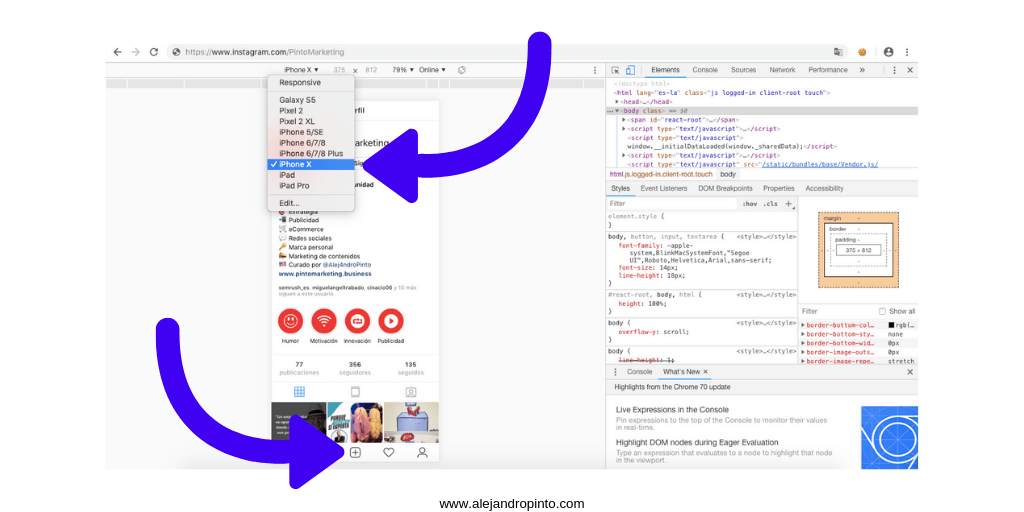
Instagram es una popular plataforma de redes sociales para compartir fotos y videos con el mundo. Cuenta con más de mil millones de usuarios activos que comparten sus momentos, eventos y vidas con sus amigos y seguidores. Instagram tiene algunas características sobresalientes, pero publicar varias fotos en Instagram en una Mac no es una de ellas, pero no se preocupe, estamos aquí para ayudarlo. En esta publicación de blog, le mostraremos diferentes métodos para publicar varias fotos en Instagram en una Mac, con métodos detallados paso a paso. Si eres un fotógrafo profesional o un usuario regular, si estás usando Instagram en tu MacBook y quieres compartir varias fotos en una publicación, sigue leyendo.
- Por qué necesita publicar varias fotos en Instagram en una Mac
- Método 1: usar el navegador Google Chrome
- Método 2: Uso de la aplicación Flume
- Método 3: usar la aplicación posterior
- Qué hacer si no puede publicar varias fotos en Instagram en una Mac
- Consejo de bonificación
- 5 preguntas frecuentes
- Pensamientos finales
Por qué necesita publicar varias fotos en Instagram en una Mac
Las fotos son una de las formas excelentes de expresarse ante sus seguidores y amigos en Instagram. Cuando comparte fotos únicas y creativas, pueden atraer la atención de su público objetivo. Pero, si comparte un collage de varias fotos a la vez en Instagram, es mucho más efectivo para captar la atención de su audiencia. Compartir varias fotos en una publicación le ahorra tiempo, especialmente cuando tiene muchas fotos para compartir. Además, se ve organizado y visualmente atractivo; la diferencia que puede hacer en su perfil es significativa.
Método 1: usar el navegador Google Chrome
Publicar varias fotos en Instagram en una Mac no es sencillo, pero puede usar la opción virtual en Google Chrome para publicar varias fotos en Instagram. Estos son los pasos a seguir utilizando el navegador Google Chrome.
Pasos
1. Inicie el navegador Google Chrome en su Mac.
2. Abra su cuenta de Instagram e inicie sesión.
3. Vaya al menú Chrome >> Desarrollador >> Herramientas para desarrolladores.
4. Haga clic en el icono Alternar barra de herramientas del dispositivo (Ctrl+Shift+M en Windows o Cmd+Opt+M en Mac).
5. Seleccione el dispositivo que desea emular en el menú del dispositivo. Puede elegir entre varias opciones en la sección 'Sensible'.
6. Actualice la página e Instagram cambiará automáticamente al modo de navegador móvil, lo que le permitirá cargar varias fotos directamente desde la Mac.
7. Haga clic en el icono '+' en la esquina superior derecha para cargar las fotos que desee.
8. Seleccione la carpeta que contiene las imágenes que desea cargar. Puede mantener presionada la tecla MAYÚS para seleccionar varias fotos a la vez.
9. Edite las fotos como desee y haga clic en el botón 'Siguiente'.
10. Organice las fotos en el orden en que desea que aparezcan y haga clic en el botón 'Siguiente' nuevamente.
11. Agregue subtítulos, etiquete personas, agregue ubicaciones y modifique otras configuraciones según sea necesario.
12. Haga clic en el botón 'Compartir' y habrá publicado varias fotos en Instagram en su Mac con éxito.
Ventajas:
– Es fácil de usar y gratuito.
– Funciona para casi todos los dispositivos.
– No es necesario descargar ningún software adicional.
Contras:
– Es una solución alternativa, que podría no ser adecuada para todos.
– Puede llevar más tiempo que otros métodos, ya que debe cambiar la interfaz web de Instagram al modo de navegador móvil.
Método 2: Uso de la aplicación Flume
Flume es una excelente aplicación de Instagram para usuarios de Mac y les permite cargar varias fotos y videos sin ninguna limitación. Flume ofrece una versión gratuita y una versión de pago. Estos son los pasos a seguir utilizando la aplicación Flume.
Pasos:
1. Descargue e instale la aplicación Flume desde su sitio web.
2. Inicie Flume e inicie sesión en su cuenta de Instagram.
3. Haga clic en el icono '+' en la parte inferior de la pantalla.
4. Seleccione 'Imagen múltiple' como el tipo de publicación que desea crear.
5. Agregue las fotos que desea incluir en la publicación arrastrándolas y soltándolas en la aplicación.
6. Haga clic en las imágenes una por una y deslícese hacia la izquierda o hacia la derecha para reorganizar el orden.
7. Agregue subtítulos, etiquete personas, agregue ubicaciones, cambie filtros y modifique otras configuraciones según sea necesario.
8. Haga clic en el botón 'Compartir' y habrá publicado varias fotos en Instagram en su Mac con éxito.
Ventajas:
– Es una aplicación dedicada para Instagram en Mac, lo que significa que está optimizada para usuarios de Mac.
– Es más fácil de usar que la solución receptiva en el navegador Chrome.
Contras:
– La versión gratuita de Flume solo te permite subir diez fotos al mes.
– La interfaz de usuario puede ser un poco diferente de la interfaz web de Instagram, por lo que puede llevar algún tiempo acostumbrarse.
Método 3: usar la aplicación posterior
Later es una herramienta de análisis y programación de publicaciones de Instagram para usuarios de Mac que admite múltiples cargas de fotos o videos. Later permite a los usuarios programar y publicar sobre la marcha, planificar y administrar fácilmente el contenido y manejar varias cuentas. La aplicación Later ofrece un plan de inicio gratuito para usuarios individuales y un paquete premium para empresas con campañas de marketing.
Pasos
1. Descargue e instale Later desde Mac App Store.
2. Inicie Más tarde y conecte su cuenta de Instagram.
3. Haga clic en 'Crear nueva publicación'.
4. Sube tus fotos haciendo clic en el icono '+'.
5. Edite cada foto y elija el orden en que desea que aparezcan en la publicación.
6. Agregue subtítulos, ubicaciones, etiquetas y otros detalles según sea necesario.
7. Arrastre y suelte cada foto para agregarla al carrusel de Instagram en la parte inferior.
8. Haga clic en el botón 'Guardar' y habrá publicado varias fotos en Instagram en su Mac con Más tarde con éxito.
Ventajas:
– Es una herramienta sólida para usuarios de Mac que desean cargar varias fotos en una publicación de Instagram sin la aplicación.
– Ofrece horarios de publicación, lo que puede aumentar las tasas generales de participación.
Contras:
– Es una aplicación paga; sus paquetes premium pueden no ser asequibles para todos.
– Aprender a usar la aplicación de manera efectiva puede llevar algún tiempo.
Qué hacer si no puede publicar varias fotos en Instagram en una Mac
Si los métodos anteriores no funcionan para usted, siempre es importante probar otras soluciones antes de darse por vencido. A continuación se presentan algunas soluciones para que los usuarios de Mac publiquen varias fotos en Instagram.
1. Intente usar diferentes navegadores de Internet. Si está utilizando otro navegador que no sea Safari, Chrome o Firefox, ejecute la aplicación de Instagram en su nuevo navegador, ya que otros navegadores pueden tener configuraciones diferentes que entren en conflicto con la interfaz web de Instagram.
2. Intente borrar las cookies y el caché de su navegador. Si su caché no está actualizado, puede experimentar dificultades para cargar varias fotos en Instagram.
3. Intente cargar directamente desde Instagram en un dispositivo móvil. Si tiene un dispositivo Android o iOS, puede cargar varias fotos en Instagram desde su teléfono o tableta.
Consejo de bonificación
Siempre es una buena práctica revisar tus publicaciones antes de subirlas. Asegúrate de verificar los subtítulos, las etiquetas y las ubicaciones antes de publicar, ya que no podrás editarlos una vez que la publicación se publique. Además, es importante asegurarse de que la calidad de la foto sea de primera para que las imágenes se carguen correctamente.
5 preguntas frecuentes
P1: ¿Cuántas fotos o videos puedo agregar a una publicación de Instagram con la aplicación Flume?
R: Puede publicar hasta diez imágenes o videos en una publicación usando la aplicación Flume.
P2: ¿Puedo publicar videos usando la solución temporal de Google Chrome?
R: Sí, los videos se pueden cargar mediante el método de Google Chrome.
P3: ¿La aplicación posterior permite la publicación de varios videos?
R: Sí, la aplicación Later permitirá cargar varios videos y fotos, y el usuario puede programar la publicación.
P4: ¿Puedo publicar varias fotos o videos de Instagram a la vez en mi MacBook?
R: Sí, puede publicar varias fotos o videos de Instagram a la vez en su MacBook utilizando los métodos que se enumeran en esta publicación.
P5: ¿Tengo que pagar más tarde para cargar varias fotos en Instagram?
R: La aplicación Later ofrece un plan inicial gratuito y planes premium con funciones adicionales.
Pensamientos finales
Instagram es una plataforma perfecta para compartir tus talentos creativos con tus seguidores. Afortunadamente, con los métodos detallados en esta publicación, puede cargar múltiples fotos en Instagram de manera rápida y eficiente usando su computadora Mac. Se ha comprobado que estos métodos funcionan para la mayoría de los usuarios de Mac, lo que garantiza que no tenga que sacrificar su creatividad debido a desafíos técnicos. Prueba los diferentes métodos para descubrir el que mejor se adapta a tu estilo y preferencias.


Deja una respuesta